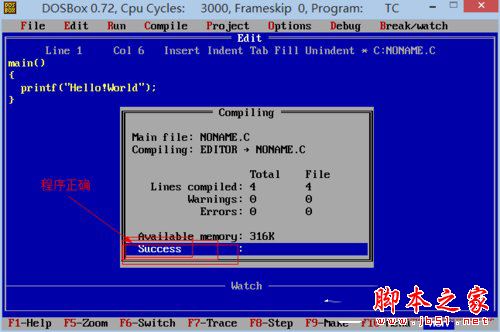turbo C是一款支持WIN7/8/10的64位操作系统,用户可以用它来随意编写C/C++程序的编程软件,一起来看看TurboC如何在win8系统上运行的吧。
推荐下载:
- 软件名称:
- TurboC/C++3.0 Windows版
- 软件大小:
- 3.5MB
- 更新时间:
- 2015-03-09立即下载
操作步骤如下:
下载turboc2.0,进行解压,在解压的文件夹里找到Turbo C 2.0.vbs,如下图所示。
双击打开,如果没有反应,就右键点击,选择“在命令符中打开”;
打开以后,进入Win8版TurboC界面,只是界面比较小,通过组合键alt+enter键进行全屏化;
使用方向键对导航栏进行选择,选中edit,回车enter进行对代码进行编辑。以下小编用最简单的例子讲述软件对结果的显示;
代码敲入完成以后,按F10对导航栏菜单进行选择(笔记本一般是Fn+F10键=F10键),选择compile进行检验代码的错误。如果显示结果为success,那么程序没有错误,可以运行;
免责声明:本站文章均来自网站采集或用户投稿,网站不提供任何软件下载或自行开发的软件!
如有用户或公司发现本站内容信息存在侵权行为,请邮件告知! 858582#qq.com
狼山资源网 Copyright www.pvsay.com
暂无“Win8系统下运行TurboC软件具体方法(图文)”评论...
RTX 5090要首发 性能要翻倍!三星展示GDDR7显存
三星在GTC上展示了专为下一代游戏GPU设计的GDDR7内存。
首次推出的GDDR7内存模块密度为16GB,每个模块容量为2GB。其速度预设为32 Gbps(PAM3),但也可以降至28 Gbps,以提高产量和初始阶段的整体性能和成本效益。
据三星表示,GDDR7内存的能效将提高20%,同时工作电压仅为1.1V,低于标准的1.2V。通过采用更新的封装材料和优化的电路设计,使得在高速运行时的发热量降低,GDDR7的热阻比GDDR6降低了70%。